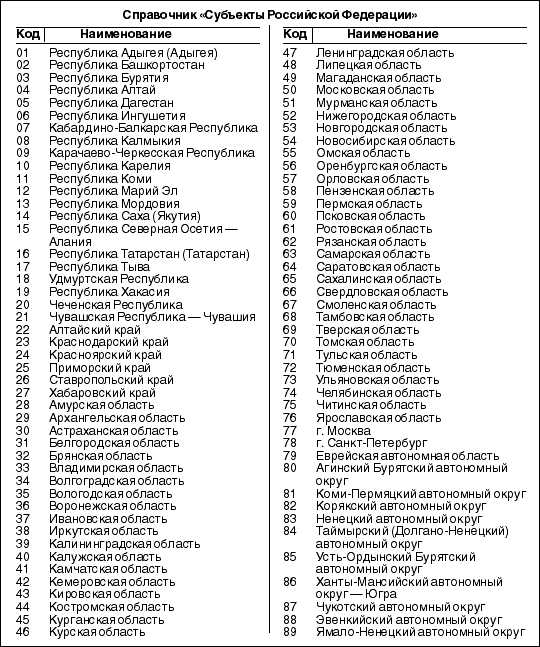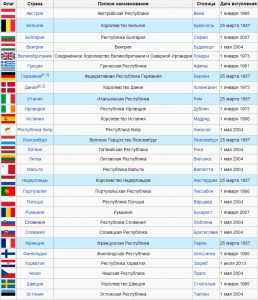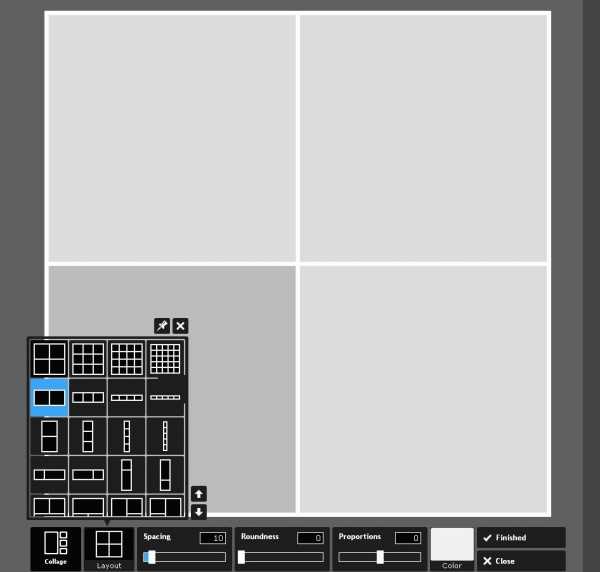Старая страница ВКонтакте: как найти, открыть, войти. Зайти на контакт страницу
Старая страница ВКонтакте: как найти, открыть, войти
Как найти свою старую страницу
Мы поможем найти твою старую страницу в ВК. Допустим, ты случайно зарегистрировался ВКонтакте заново, то есть создал новую страницу. А теперь не можешь найти старую страницу, где были все твои друзья.
Просто ты перепутал понятия входа и регистрации. Вход — это когда ты вводишь логин и пароль и попадаешь на свою существующую страницу. А регистрация — это создание новой страницы. Что делать в этом случае? Нужно выйти из новой страницы, в которой сейчас сидишь, и зайти на старую.
Как выйти с одной страницы, чтобы зайти на другую
Ты можешь зайти на старую страницу, выйдя из новой, в которой сейчас сидишь. Для этого открой меню на сайте ВКонтакте в правом верхнем углу (треугольничек) и затем нажми «Выйти»:
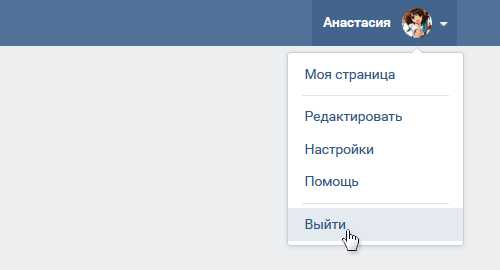
После этого ты можешь зайти на старую страницу:
Как зайти на старую страницу ВКонтакте
Если ты знаешь номер телефона (или адрес почты), на который была зарегистрирована старая страница, а также знаешь пароль, то ты всегда можешь войти на нее. Просто введи при входе номер телефона (или почту) в качестве логина, а также введи пароль. Для входа удобнее всего пользоваться стартовой страницей Вход — это надежно и безопасно. Открыв сайт VHOD.cc, нажми кнопку «Вход» под заголовком «ВКонтакте». Ты не только войдешь на свою старую страницу, но и получишь дополнительные удобные функции.
Что делать, если не могу найти старую страницу, не помню данных?
Если ты не помнишь никаких данных, на которые была зарегистрирована старая страница, то придется делать заявку в службу восстановления доступа. Но прежде нужно хотя бы найти саму страницу ВКонтакте, чтобы они поняли, к какой странице ты хочешь восстановить доступ. Чтобы найти свою старую страницу по фамилии, имени и городу, можешь воспользоваться нашим поиском человека ВКонтакте:
или поиском людей по всему интернету:
Когда найдешь, нужно открыть страницу и узнать ссылку на нее — например, https://vk.com/id12345678. Также тебе могут помочь люди, с которыми ты переписывался через старую страницу. Пусть кто-нибудь найдет сообщения от тебя и откроет твою старую страницу по ссылке, нажав на твое имя. В адресной строке браузера как раз и будет ссылка на твою страницу.
А еще можно найти где-нибудь ВКонтакте свои старые комментарии и, нажав на свое имя или аватарку, узнать ссылку страницы.
Также смотри эту полезную инструкцию: Как узнать айди (id) ВКонтакте — в конце там написано, как узнать ссылку на страницу.
Кроме того, ты всегда можешь написать в поддержку ВКонтакте и попросить тебе помочь. Но учти, что ждать ответа, может быть, придется долго. И еще, считается, что одному человеку вполне достаточно одной страницы, поэтому они не приветствуют одновременное пользование и новой, и старой страницами. Поэтому одну из них лучше удалить.
Если старая страница удалена, можно ли ее восстановить и зайти?
Можно, если не прошло слишком много времени. Как это сделать, смотри здесь: Как восстановить удаленную страницу ВКонтакте.
Как зайти на старую страницу, не выходя с новой
Ты можешь использовать режим «Инкогнито» в своем браузере, если тебе только лишь иногда нужна старая страница. Например, если у тебя Хром, открой меню браузера и выбери «Новое окно в режиме инкогнито». Откроется окно, в котором ты как бы еще не зашел ни на какую страницу. Введи адрес vhod.cc и кнопкой «Вход» войди на старую страницу.
Также ты можешь установить два разных браузера — например, Хром и Файрфокс — и в одном из них сидеть на одной странице, а в другом — на другой. Это удобнее, если ты хочешь постоянно пользоваться разными страницами.
Почему, когда хочу зайти на старую страницу, ввожу правильный пароль, а он неправильный?
Возможные причины:
- С тех пор ты зарегистрировал еще одну страницу на тот же номер телефона, поэтому на старую войти с этим номером уже не сможешь (даже если помнишь пароль). Смотри ниже «Если старая страница была привязана к тому же номеру» — там написано, что делать.
- Ты вводишь неправильный пароль, а думаешь, что он правильный. Тогда восстанавливай доступ.
Если старая страница была привязана к тому же номеру
Важно: если ты зарегистрировал новую страницу ВК на тот же номер телефона, что и старую, то теперь старая страница уже не привязана к этому номеру. Может быть, ты думаешь, что теперь обе страницы на одном номере, но это не так. К одному номеру может быть привязана только одна страница, и номер отвязался от старой страницы, когда ты создал новую. Просто ты не обратил внимания на то, что тебе сообщал сайт.
Что делать в этом случае? Есть несколько способов решения проблемы, смотри здесь: Что делать, если создал две страницы на один номер ВКонтакте. Каждому человеку разрешается создать только одну страницу в ВК, а если ты потерял доступ, нужно восстанавливать его, а не создавать новую страницу (и одновременно c этим — новые проблемы).
А у меня старая страница и новая привязаны к одному номеру телефона!
Есть разница между логином и привязкой телефона. Две страницы могут быть зарегистрированы на один и тот же номер (то есть быть с одинаковым логином), но не могут быть обе привязаны к одному номеру. Когда ты привязал к телефону новую страницу, старая от него тут же отвязалась. Вот так! Теперь восстановить доступ к ней по телефону не получится, и придется использовать другие способы. Подробнее тут: Что делать, если создал две страницы на один номер ВКонтакте.
Как удалить старую страницу?
Об этом мы подробно рассказываем здесь: Как удалить страницу, если нет доступа? Как удалить старую страницу?
Как войти на старую версию ВКонтакте, можно ли это сделать?
Если ты имел в виду, что хочешь старую версию ВКонтакте (старый дизайн), то об этом смотри тут: Как вернуть старую версию ВКонтакте.
Как сделать вход в ВК проще
Самый простой вход на сайт ВКонтакте и другие социальные сети — это стартовая страница «Вход». Вот она:
Полезные инструкции:
vhod.cc
Вконтакте - Моя страница ВК: вход
Моя страница Вконтакте — это личная страница каждого зарегистрированного пользователя социальной сети Вконтакте. Как правило, при заходе на сайт сети (Vkontakte.ru или vk.com) человек попадает на страницу новостей. Для того чтобы зайти сразу на главную — то есть свою страницу, надо либо делать закладки в браузере/телефоне, либо входить по прямым ссылкам
Моя страница Вконтакте
Моя страница Вконтакте имеет много настроек и вариантов оформления — как с помощью стандартных возможностей ВК, так и при помощи множества приложений. Такие приложения расширяют, украшают и делают более удобным интерфейс самой популярной социальной сети СНГ. В чём разница между полной, новой и мобильной версией Вконтакте? Как правильно настроить интерфейс личной страницы? Как заходить на мою страницу вк без логина и пароля? Почему моя страница заморожена или заблокирована? На эти вопросы вы найдёте ответы на этой странице и на этом сайте.
Моя страница Вк — строение и описание функций
Моя страница Вконтакте — очень информативная, но при этом лаконичная и простая. Особенно в сравнении с другими социальными сетями. За это её и любят — в том числе и зарубежные пользователи.
Она состоит из таких функциональных частей:
• Блок контекстной навигации и настроек • Верхняя панель управления и поиска • Аватар • Блок друзей • Блок интересных страниц • Блок фотографий • Блок видеозаписей • Блок музыки • Блок статуса и информации о себе • Стена записей
Полезное видео — Как оформить свою страницу Вконтакте:
Блок контекстной навигации
Блок навигации находится в левой верхней части сайта вк и состоит из десяти подпунктов — собственно «Моя страница», Сообщения, Группы, Новости, Товары, Друзья, Видеоролики, Фотографии, Игры, Музыка.
Моя страница. При нажатии на ссылку Моя страница, основная страничка обновится. Если вы находитесь на какой-то дугой странице, она вернёт вас на личную. Новости. В разделе Новости вы сможете посмотреть и почитать последние события из жизни ваших друзей, обновления интересных страниц на которые вы подписаны, а также применить фильтры и выбрать какие новости посмотреть — только фотографии, только видео, статьи, обновления, комментарии. Также есть кнопка поиска где вы сможете найти новость введя запрос в строку поиска. Сообщения. Раздел сообщения — это пожалуй самая важная навигационная ссылка в меню. Именно в этом разделе вы можете вести переписку, пролистывать старые сообщения. Друзья. В разделе Друзья вы увидите всех своих друзей, сможете осуществить поиск по ним, а в верхней правой колонке — посмотреть заявки в друзья, начать искать новых друзей, редактировать или создавать списки друзей. Также, если у вас малое количество добавленных друзей — в боковой колонке будет представлен список потенциальных знакомых, построенный на основе общих друзей с уже добавленными. Группы. Раздел группы — менее популярный раздел. Там находится список всех групп и страниц на которые вы подписаны, а также панель управления ими. В боковой колонке есть список рекомендованных групп — они тоже подбираются на основе вашего места проживания, ваших интересов и других параметров. Фотографии. В разделе Фотографии вы сможете увидеть все добавленные фотографии и картинки, создавать и редактировать тематические фотоальбомы, посмотреть в отдельной вкладке комментарии к фото. Музыка. Раздел Музыка — без преувеличений это наверное самый популярный раздел на всём сайте Вконтакте. Открыв эту вкладку, пользователь может сразу перейти к прослушиванию своих любимых треков, ввести в строку поиска название исполнителя и добавить его композиции к себе в раздел, управлять треком, транслировать его на страницу или в сообщество. В боковом меню справа есть очень полезный функционал: показать музыкальные обновления друзей, рекомендации, популярные композиции по разным жанрам. Также есть возможность создавать свои списки композиций — например по исполнителю, направлению или вашему настроению! Видеозаписи. Нажав на кнопку Видео, вы увидите страницу с популярными видеороликами в сети, а перейдя по кнопке «Мои видеозаписи» — сможете увидеть все свои загруженные и добавленные видео, комментарии к ним, а также функционал для поиска и добавления новых записей. Игры. В разделе Игры вы сможете не только добавить игрушки для увлекательного времяпровождения, но и выбрать полезные приложения — в том числе и для самообразования. Все они удобно отсортированы по разным категория — вы можете это оценить в верхней панели. Товары. Это самый новый раздел Вконтакте и предназначенный он для продажи и покупки товаров не выходя из социальной сети. На стартовой странице категории можно увидеть товары которые продают ваши друзья. Если вам не удалось найти то что нужно среди этих предложений, можно поискать товар в глобальном поиске Вконтакте — надо все лишь ввести запрос в строку «Поиск по товарам». Также здесь можно добавлять понравившиеся товары в Избранное или создавать свои товары.Стоит также добавить, что Моя страница Вконтакте постоянно меняется, некоторые элементы добавляются, некоторые удаляются. Как пример — раньше в этом боковом меню была ссылка на Настройки, однако сейчас её здесь нет — администрация Вк распределила функцию настроек между тремя местами — под аватаром, в разделе общей информации, в выпадающем меню верхней панели.Моя страница — Аватар

Верхняя панель управления и поиска
Это самая важная функциональная часть странички Вконтакте. На этой панели размещено пять элементов — логотип, строка поиска, значок уведомлений, строка музыкального статуса, раздел настроек. Если логотип, музыкальный статус и значок уведомлений являются более декоративными элементами чем практичными (хотя колокольчик очень хорошо информирует о новых событиях), то строка поиска и блок настроек — это ключевые элементы Вконтакте.
В строке поиска вы можете сразу ввести любой интересующий запрос — после этого вам будут представлены результаты поиска по всей социальной сети, среди всех видов контента — пользователей, аудиозаписей, видео, новостей, групп и страниц В любом случае что-то найдётся.
► Это интересно — Вк: мобильная версия социальной сети №1 в рунете!
Блок настроек состоит из сразу нескольких важнейших подпунктов — редактировать, помощь, кнопка выйти, и собственно настройки. Перейдя по каждой из этих кнопок, вы получите доступ к соответствующим функциям. Для наглядности можете сами изучить эти элементы. О тонкостях настроек на этом есть целый ряд полезных статей, если же вам что-то непонятно — смело задавайте вопросы в комментариях, ну и конечно не забывайте о разделе Помощь (этом самом Блоке настроек Вконтакте)
Блок интересных страниц Вконтакте
Сразу после регистрации и заполнения профиля у многих пользователей возникает желание подписаться на интересные страницы Вконтакте. Сделать это поперву нелегко — ведь сначала мало кто ориентируется в том какие группы и паблики хорошие, а какие не очень. Что же, именно для этого случая мы подготовили список интересных страниц ВК по показателю количества подписчиков и тематике:
• Ты не поверишь! (vk.com/public28477986) — страница с интереснейшими фактами со всех сторон жизни!• Смейся до слёз (vk.com/ifun) — нужно развеять скуку? Шутки с этой страницы сделают это очень быстро!• Шедевры кулинарии (vk.com/public43879004) — паблик где вы найдёте массу рецептов разных вкусных блюд.• Команда Вконтакте (vk.com/public22822305) — полезная страница от администрации социальной сети. Нужно подписаться для того чтобы первыми узнавать обо всех изменениях и новшествах ВК.• Лайфхак (vk.com/public40567146) — здесь вы найдёте просто огромный кладезь полезной информации для всех сфер жизни!
Полезное видео — Интересные страницы В контакте:
https://www.youtube.com/watch?v=RUg-SqNW0kIVideo can’t be loaded: Интересные страницы «В контакте» — все видят ваши интересы и предпочтения (https://www.youtube.com/watch?v=RUg-SqNW0kI)Блок статуса и информации о себе
Эта часть странички Вконтакте очень популярна у всех начинающих пользователей социальной сети. В ней можно указать такие данные о себе, как место жительства (родной город), образование (школа и вуз), интересы (ваши любимые книги, музыка, фильмы) и многое другое. В самом конце можно также немного написать о себе. Над блоком с информацией о себе расположена строка статуса. Это тоже функция которую очень часто используют многие пользователи. В ней можно оперативно рассказать о своём настроении, заявить красивой философской цитатой о своём мировоззрении. Также в статус можно транслировать музыку которая играет в аудиозаписях. В таком случае, то что вы слушаете могут увидеть ваши друзья — и при желании подключится.
Стена записей
Стена — это то что вы в первую очередь будете видеть у себя на странице Вконтакте, на странице своих друзей, в группах и пабликах. Это можно сказать, лицо любой личной страницы. Основная функция стены — публичное общение, публикация больших постов на темы важные для автора, здесь возможны общественные обсуждение постов и другого контента. Если автор в настройках дал возможность всем публикувать информацию, другие пользователи смогут что-то написать на вашей стене (поздравление, предложение).Также вы сможете репостить на свою стену публикации с пабликов и групп — статусы, интересные видео, полезные списки и многое другое.
Проблемы Вконтакте — веб-страница недоступна

Моя страница Вконтакте недоступна — это одна из самых частых проблем пользователей Вк. Какая причина отсутствия доступа и как это исправить? На самом деле решить данную проблему достаточно просто, вот наиболее очевидное решение которое помогает в большинстве случаев:
• Самая банальная и частая причина — разрыв интернет связи. Для того чтобы это проверить — зайдите на какой-то другой сайт, и если там такая же картина (страница недоступна), то с вероятностью в 99% проблема именно в отсутствии связи. Для решения данного казуса нужно попробовать перезагрузить роутер, отключится и снова подключится к интернету через центр управления сетями. Если это не помогло — значить интернет отключился не на вашей стороне, а на стороне поставщика связи. В этом случаю нужно звонить на горячую линию интернет-провайдера и решать вопрос с ним.
Вконтакте — моя страница заморожена или заблокирована — что делать?
Самое неприятное что может случится при пользовании социальной сетью Вконтакте — это однажды увидеть что моя страница заморожена. Почему личную страницу заблокировали, что делать в таком случае? На самом деле — это довольно обширная тема и достойная отдельного материала, но здесь мы укажем несколько лаконичных советов и ответов на самые важные вопросы по блокировке страницы Вконтакте. Итак, почему мою страницу заблокировали? Скорее всего, вы нарушили какое-то правило пользования Вк, на вас нажаловались недоброжелатели (справедливо или нет — это уже другой вопрос), с вашей странички рассылается слишком много сообщений. Это самые частые причины. Если хотите разморозить свою страничку — вы первым делом должны понять причину по которой вас заблокировали и устранить её. Дальше — в зависимости от серьёзности нарушения, страница через некоторое время будет разморожена. Если же время заморозки не указано, нужно обратится в администрацию Вконтакте и попросить их разблокировать вас в ручном режиме. Как правило, в случае если причина заморозки устранена, администрация идёт на встречу.
Как посмотреть как выглядит моя страница ВК
 Как мои друзья видят мою страницу? Есть ли разница между тем что видят мои подписчики и я на своей странице? Ответим сразу — разница есть! И эта разница существует не только для вас и остальных — во Вконтакте можно настраивать степень отображения для каждого отдельного друга индивидуально! Это открывает для кастомизации страницы просто огромные возможности, хотя к слову — большинство не пользуются всем доступным функционалом. Для того чтобы посмотреть на себя со стороны нужно нажать на изображение аватарки в правом верхнем углу страницы. Дальше в выпадающем меню выбрать пункт Настройки. В этом меню обратите внимание на правый сайдбар и нажмите там пункт Приватность. В этом разделе вы сможете настроить отображение большинства элементов сайта для разных посетителей, а посмотреть как это будет выглядеть можно нажав на ссылку в конце раздела. Там вы всё и увидите!
Как мои друзья видят мою страницу? Есть ли разница между тем что видят мои подписчики и я на своей странице? Ответим сразу — разница есть! И эта разница существует не только для вас и остальных — во Вконтакте можно настраивать степень отображения для каждого отдельного друга индивидуально! Это открывает для кастомизации страницы просто огромные возможности, хотя к слову — большинство не пользуются всем доступным функционалом. Для того чтобы посмотреть на себя со стороны нужно нажать на изображение аватарки в правом верхнем углу страницы. Дальше в выпадающем меню выбрать пункт Настройки. В этом меню обратите внимание на правый сайдбар и нажмите там пункт Приватность. В этом разделе вы сможете настроить отображение большинства элементов сайта для разных посетителей, а посмотреть как это будет выглядеть можно нажав на ссылку в конце раздела. Там вы всё и увидите!
Как зайти на свою страницу Вк без логина и пароля
Логин и пароль служат для входа на персонализированную часть Вконтакте — Мою страницу, а также для защиты вашего аккаунта от доступа других лиц. Если высказаться предельно коротко — вход с логином и паролем это нужная вещь, хотя и немного неудобная — каждый раз вводить довольно сложный пароль и мудрёный логин хлопотно и долго по времени. Как же упростить вход на Мою страницу Вконтакте и при этом существенно не снизить стандарты безопасности? Есть два очень простых решения:
1. Если вы используете для входа во Вконтакте личный компьютер или ноутбук — лучше всего настроить систему автосохранения логина и пароля. В таком случае на вашем компьютере нужно будет всего лишь нажать на кнопку Войти — и браузер сам зайдет в социальную сеть.2. Если вы используете для пребывания Вконтакте смартфон — зайти не вводя логин и пароль можно через официальное приложение Вконтакте.
Публичная страница Вконтакте — что это?
Публична страница вконтакте (паблик), это один из видов страниц которые можно создавать в данной социальной сети. Основное отличие от другого типа сообществ Вк — групп, состоит в том что паблик не предназначен для приватного общения, его нельзя сделать закрытым. В то время как группы можно сделать приватными или регулировать этот параметр. Также публичная страница имеет некоторые внешние отличия и функционал. В общих чертах — группы имеют больше настроек, однако публичные страницы отображаются в боковом сайдбаре личных страниц пользователей, и это делает их более привлекательными для продвижения. Что выбрать — решение за вами!
www.vhod24.com
как зайти в социальную сеть ВК
В этой статье я покажу все способы входа в ВК. Мы научимся открывать мою страницу Вконтакте на любом компьютере, телефоне или планшете. Также я расскажу что делать, если войти не получается.
Как войти в Контакт
Зайти на свою страницу ВК можно с любого устройства, где есть интернет и программа для просмотра сайтов. С компьютера, мобильного телефона, планшета. Даже с телевизора.
Прямо сейчас я покажу, как открыть свою страничку на популярных устройствах. А также расскажу, что делать, если профиль не открывается.
Вход ВК с компьютера
1. Открываем новую вкладку.
2. В верхней строке печатаем английскими буквами без пробелов vk.com или vkontakte.ru и нажимаем Enter на клавиатуре.
3. Откроется либо личный профиль Вконтакте, либо главная страница сайта.
Если открылась главная, то нужно выполнить вход. Для этого в окошке с правой стороны напечатать свои данные от профиля: номер телефона или email, пароль. Затем нажать на кнопку «Войти».
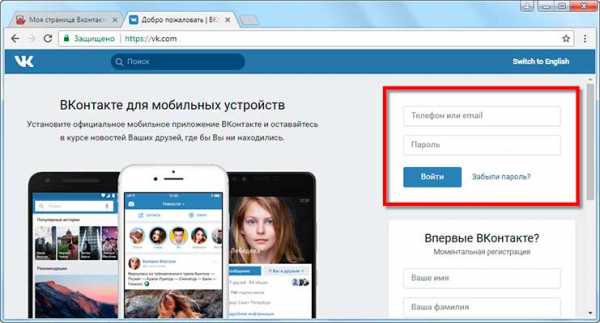
После этого загрузиться моя страница (стена) или новости. Вот это и есть вход Вконтакте. Теперь сайтом можно полноценно пользоваться: слушать музыку, играть в игры, переписываться с друзьями, вступать в группы по интересам.


Этот способ работает в любой программе для Интернета: Google Chrome, Yandex, Mozilla Firefox, Internet Explorer, Opera и других.
На заметку: многие пользователи заходят в ВК через поисковик Яндекс или Гугл. Просто печатают запрос «вконтакте моя страница» и переходят по ссылкам. Я не советуют так делать, потому что можно по ошибке попасть на мошеннический сайт.
В итоге вы введете туда свои данные и потеряете доступ к профилю. Поэтому лучше заходить в ВК тем способом, который я показал. Еще можно добавить сайт в закладки браузера или сделать его стартовой страницей.
Вход ВК с телефона или планшета
С телефона или планшета открыть свою страницу можно двумя способами:
- Через браузер
- Через мобильное приложение
Вход через браузер происходит так же, как в компьютерной версии.
В верхней части программы для интернета печатаем m.vk.com и переходим на этот адрес.

Откроется мобильная версия сайта, куда печатаем данные для входа на мою страницу. И нажимаем «Войти».

Загрузится страница новостей. Вот и всё – вход выполнен!

Приложение – это специальная программа, которая устанавливается на мобильное устройство.
Оно удобно, если вы пользуетесь социальной сетью часто. В нем проще работать с сайтом: переписываться, слушать музыку, читать новости. Кроме того, приложение всегда онлайн. А это значит, что если кто-то напишет сообщение, вы сразу же его получите.
Есть официальное приложение от команды Контакта и несколько неофициальных от частных разработчиков (см. таблицу).
| Официальное приложение ВК | ✔ Не только переписка, но и аудиозвонки✔ Есть возможность удалить сообщение у всех участников беседы✔ Удобно слушать музыку | ✘ Медленно работает (особенно на старых телефонах)✘ Временами зависает и вылетает✘ Быстро разряжает батарею | AndroidApple |
| Kate Mobile (Android) | ✔ Быстро работает✔ Редко глючит✔ Можно выбрать тему оформления и размер шрифта✔ Есть невидимка (анонимный режим)✔ Можно установить на SD карту | ✘ Бывают проблемы с подгрузкой фото в ленте | Android |
| Альтернативный клиент (Apple) | ✔ Быстро работает✔ Не глючит, не зависает✔ Можно выбрать размер шрифта в сообщениях✔ Есть невидимка (анонимный режим) | ✘ Нельзя загружать фотографии в альбомы✘ Нет видео✘ Нет музыки | Apple |
На заметку. Вы можете установить несколько приложений сразу. Обычно после небольшого тестирования становится понятно, какое из них больше подходит.
Как установить приложение
Покажу на примере официального приложения ВК для Андроид. Неофициальные версии устанавливаются точно так же.
1. Переходим по ссылке для установки на Андроид.
2. Нажимаем кнопку «Установить» и ожидаем окончания загрузки.
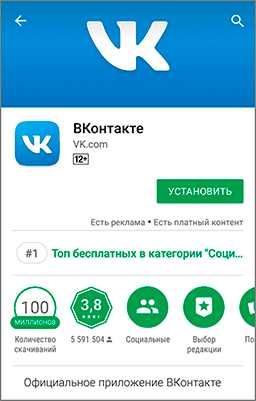
3. На экране появится значок, через который запускается программа. Открываем его.
4. Печатаем свои данные для входа в социальную сеть и нажимаем «Войти».
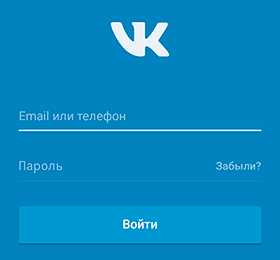
5. Несколько раз нажимаем «Далее» и в конце «Поехали!».
6. Откроется раздел «Новости». Для перехода в другие разделы используйте нижнюю часть программы.

Вход на мою страницу Вконтакте без пароля и логина
Логин и пароль – это те данные, по которым происходит вход в социальную сеть. Без них в профиль попасть нельзя.
Чаще всего логин – это номер мобильного, на который была зарегистрирована страница. Реже – это адрес электронной почты. А пароль – это набор английских букв и цифр. Его также создают при регистрации.
Как войти без пароля, если есть доступ к телефону
1. Откройте сайт vk.com и в форме для входа нажмите на «Забыли пароль?».
2. Введите номер телефона или электронную почту, на которую была зарегистрирована страница. Нажмите «Далее».

3. Напечатайте буквы и цифры с картинки. Нажмите «Отправить».

4. Введите фамилию, которая указана в вашем профиле и нажмите «Далее».
5. Если фамилия совпадает, то Контакт найдет ваш профиль. Кликнете по «Да, это нужная страница».

6. Получите код.
Он придет в смс сообщении на телефон. Введите его в графе «Код подтверждения» и нажмите «Отправить код».
Напечатайте новый пароль для своего профиля два раза и нажмите «Отправить».

Появится сообщение, что данные успешно изменены. Теперь нужно щелкнуть по логотипу VK в верхнем левом углу сайта. После чего выполните вход на мою страницу Вконтакте по новому паролю.
Как войти без пароля, если нет доступа к телефону
Если у вас нет доступа к номеру телефона, на который была зарегистрирована страница, то для входа придется пройти процедуру восстановления.
1. Откройте сайт vk.com и в форме с правой стороны нажмите «Забыли пароль?».
2. Щелкните по ссылке «нажмите сюда» внизу.

3. Напечатайте уникальный адрес профиля, например, vk.com/id123
Если вы не знаете свой адрес, щелкните по ссылке «Нажмите здесь» внизу.

Теперь через форму поиска человека найдите свою страницу. Для этого в верхней строке напечатайте имя и фамилию из профиля. Если людей с такими данными окажется слишком много, уточните параметры: страну, город, возраст и т.д.
Когда найдете в списке свой профиль, щелкните по ссылке «Это моя страница».
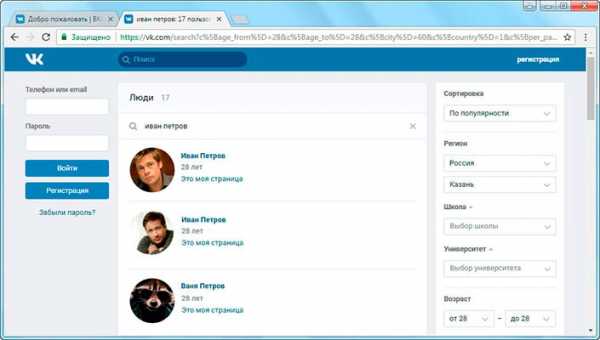
4. Следуйте инструкции восстановления.
Обычно нужно сделать следующее:
- Указать доступный телефон: другой номер, не тот, к которому утрачен доступ.На него не должна быть зарегистрирована ни одна анкета Вконтакте.
- Сфотографироваться на фоне экрана и загрузить эту фотографию.
- Загрузить фотографию или скан документа, удостоверяющего личность.
- Оставить уточняющий комментарий: когда был утерян доступ к странице, по какой причине.
- Нажать «Подать заявку» и ожидать решения.
Когда модератор проверит заявку, вы получите уведомление по смс. Если всё в порядке, то будут высланы данные для входа в ВК.
Другие варианты
Вы можете войти на свою страницу без номера телефона и без пароля, но только в режиме просмотра.
Для этого откройте уникальный адрес профиля – он есть у каждой анкеты. Его нужно ввести в верхнюю строку браузера и нажать Enter.
Пример:
Если адреса страницы вы не знаете, попробуйте найти ее через поиск людей Вконтакте.
Таким же образом можно зайти не только на свою, но и на любую другую страницу.
Что делать при проблемах с входом
Проблемы с входом в ВК могут возникнуть по разным причинам:
- Технические работы;
- Взлом профиля;
- Компьютерный вирус и другие.
Сейчас я по шагам покажу, как определить проблему и решить ее.
Если вы находитесь на территории Украины, то в вашем случае речь идет о глобальной блокировке. То же самое касается пользователей, которые пытаются открыть соцсеть на рабочем или учебном компьютере. В этих случаях поможет только обход блокировки.Шаг 1: проверяем адрес сайта
Для начала нужно посмотреть на адреса сайта. Он указан в верхней строке браузера. Там обязательно должно быть написано vk.com или https://vk.com
Пример:
или
Если вместо vk.com в этой строке указано что-то другое, значит, вы находитесь на мошенническом сайте.
Для начала перейдите по ссылке на правильный сайт: vk.com
Открылся сайт «Добро пожаловать | ВКонтакте» и в адресной строке написано vk.com? Значит, всё хорошо – заходите в свою анкету и пользуйтесь. Только на всякий случай поменяйте пароль и впредь входите в ВК правильно.
А если в адресной строке снова написано что-то не то, значит, на компьютере вирус. Переходите сразу к шагу 3.
Шаг 2: пробуем войти с другого устройства
Итак, вы выполнили первый шаг. В адресной строке у вас всё правильно, но ВК по-прежнему не открывается. Причем другие страницы интернета работают исправно.
Тогда рекомендую сразу же проверить, работает ли сайт на другом устройстве. Покажу, как это сделать на телефоне:
- Открываем программу для просмотра интернета;
- Верхней строке печатаем m.vk.com и переходим на этот адрес.

Если сайт НЕ открылся на другом устройстве. Значит, проблема глобальная. Бывает, Контакт недоступен по всему интернету. Это случается, когда разработчики обновляют систему или когда на сайте возникли технические проблемы. Советую просто подождать пару часов и попробовать войти снова.
Если сайт открылся на другой устройстве, а на вашем по-прежнему не работает, значит, проблема местного характера. Приступайте к следующему шагу.
Шаг 3: удаляем вирус
Есть такие вирусы, которые блокируют сайты на компьютере. Обычно это касается популярных ресурсов: Одноклассников, Вконтакте, Яндекса, Mail.ru. Сейчас я покажу, как очистить компьютер от подобных вирусов.
1. Чистим файл hosts.
Для этого заходим в «Компьютер» (Пуск – Компьютер) и открываем тот Локальный диск, на котором находится система. Обычно это Локальный диск C.

Затем открываем папку Windows, в ней System32, потом drivers и в ней папку etc. Там будет файл hosts.

Его нужно открыть через Блокнот. Для этого кликнуть по hosts два раза левой кнопкой мышки и в окошке выбрать Блокнот.

Теперь удаляем строку, где написано vk.com. Обычно она выглядит так, как на картинке (цифры могут быть другими).
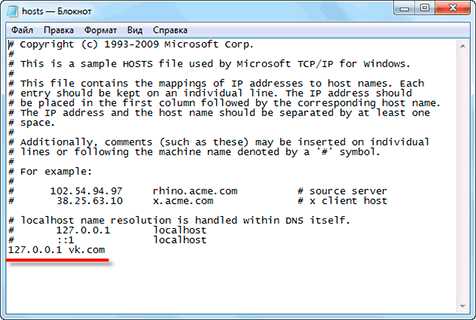
Далее нажимаем Файл – Сохранить, после чего закрываем Блокнот и папку etc.

И попробуем зайти в Контакт по ссылке. Если сайт не откроется, перезагрузите компьютер.
2. Удаляем вирусы утилитой Dr.Web CureIt.
Dr.Web CureIt! (официальный сайт) – это бесплатная программа, которая проверит и вылечит систему от вирусов. Она не требует установки: нужно просто скачать файл с официального сайта и запустить его.
Вот как выглядит программа:

Проверить и очистить компьютер через нее очень просто: нажмите «Начать проверку», и следуйте инструкции. После чистки зайдите на свою страницу в ВК и поменяйте пароль.
Если не помогло. Возможно, в вашем случае дело не в вирусе, а в блокировке. Например, на территории Украины сайт Вконтакте, как и Одноклассники, заблокирован по указу президента. Еще бывает, блокировку ставят на рабочие или учебные компьютеры, Wi-Fi в кафе, отелях. Подробнее об этом читайте в главе «Как обойти блокировку ВК».
Но если вы думаете, что это вирус, советую почистить компьютер бесплатной утилитой AdwCleaner. Она найдет и удалит то, что не смог обнаружить Dr.Web CureIt.
А еще можно почистить систему вручную:
- Очистить историю;
- Удалить ярлыки всех браузеров;
- Почистить планировщик Windows;
- Удалить подозрительные расширения из браузера;
- Почистить свойства браузера.
Планировщик Windows и Свойства браузера можно найти через поисковую строку в Пуске.
Как обойти блокировку ВК
Бывает, что ВК не работает по причине его блокировки. Доступ к сайту может быть закрыт в некоторых странах, например, в Украине. Или в определенных местах: на рабочем или учебном компьютере, в кафе, клубе, гостинице.
Есть два способа обхода блокировки: при помощи специальных программ (VPN) и через сайты анонимайзеры. Программы меняют IP устройства на адрес другой страны, и в итоге блокировка снимается. А анонимайзеры – это сервисы в интернете, которые открывают заблокированные ресурсы непосредственно через свой сайт.
Программы для обхода блокировки
TunnelBear (tunnelbear.com) – самая простая и надежная программа. Можно пользоваться на компьютерах c Windows или MacOs, на мобильных устройствах Android или Apple. Бесплатно выдают 500 Мб трафика в месяц, плюс еще 1 Гб, если твитнуть.
Безлимит платно, но стоит всего 5$ в месяц. А если заплатить сразу за год, то на 50% дешевле.
Для использования нужно установить программу и зарегистрировать аккаунт в системе. Одним аккаунтом можно пользоваться на пяти устройствах одновременно.
Другие программы. Для компьютера из бесплатных программ рекомендую пользоваться браузером Opera. В нем есть встроенный VPN, а это как раз то, что нужно для изменения IP адреса. Включается так: Меню – Настройки – Безопасность – Включить VPN.

Также есть бесплатные расширения для браузеров, такие как Browsec и Hola. Но по отзывам они плохо шифруют. Кроме того, у многих пользователей из-за них возникают проблемы с Контактом.
Для телефонов и планшетов существует много VPN-приложений. Но часто они ненадежны: не шифруют трафик, следят за пользователем. Особенно это касается устройств на Андроид. Если говорить про самые популярные, то из бесплатных это Browsec и Hola.
Анонимайзеры
Анонимайзеры – это сайты в интернете, через которые можно попасть на заблокированные ресурсы без впн. Вы заходите на такой сайт, печатаете там адрес Контакта, и соцсеть открывается.
Из минусов следует отметить, что Контакт может медленнее работать и содержать дополнительную рекламу. Также на нем может немного измениться дизайн – съехать блоки, шрифты и прочее.
Хамелеон (cameleo.xyz) – самый популярный анонимайзер. Просто напечатайте в строке vk.com и нажмите кнопку «Go».

2IP (2ip.ru) – более надежный сервис, но работает чуть медленнее. Можно выбрать страну, из которой надо открыть сайт. Принцип тот же: печатаем в строке адрес vk.com и нажимаем «Открыть».
А это безопасно?
Опасность программ и сервисов по обходу блокировки в том, что они могут перехватывать данные. Например, логин и пароль от Контакта. Также они могут следить за вашими действиями в сети.
Как обезопасить себя:
- Пользоваться подобными сервисами только для входа в ВК. То есть не использовать их для работы с другими сайтами;
- Защитить свою страницу от взлома.
Еще как вариант: пользоваться платными сервисами - они надежнее. Это такие программы, как ExpressVPN, IPVanish, VyprVPN, NordVPN. Или платный тариф в TunnelBear.
Ответы на частые вопросы
Вместо моей страницы открывается чужая. Что делать?
Такое происходит в одном из двух случаев:
- Кто-то заходил с вашего устройства на свою страницу и забыл из нее выйти;
- Ваш профиль взломали и поменяли данные.
В первом случае нужно просто выйти из чужой анкеты, а потом войти в свою. Для выхода щелкните по имени в правом верхнем углу сайта и выберите пункт «Выйти».

Во втором случае нужно заменить чужие данные на свои. После этого поменять пароль и защитить страницу от взлома.
Как защитить мою страницу от взлома?
1. Щелкните по имени в правом верхнему углу сайта и выберите «Настройки».

2. Укажите свою электронную почту.
3. Поменяйте пароль. Он должен состоять минимум из 10 символов, среди которых большие и маленькие английские буквы, а также цифры.
4. Запишите в надежное место данные от профиля: ссылку на страницу, номер телефона, электронную почту, пароль.
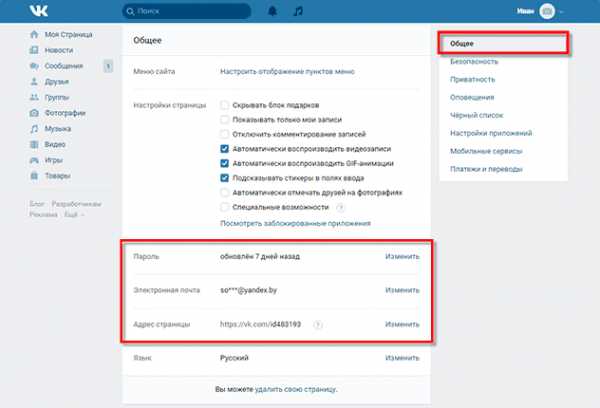
В разделе «Безопасность» (вверху справа) можно включить подтверждение входа. Тогда каждый раз при открытии страницы нужно будет вводить одноразовый код из смс. На данный момент это самая надежная защита от взлома.
Важно! Каждый раз при входе в ВК проверяйте адрес сайта. И не забывайте выходить из своей страницы на чужих устройствах.Что делать если твою страницу Вконтакте заблокировали?
Если при входе сайт пишет, что аккаунт заморожен, то его нужно разблокировать. Как это сделать, будет написано прямо на странице. Там же будет указан срок блокировки.
Как закрыть мою страницу Вконтакте?
Если имеется в виду полностью ликвидировать анкету, то для этого нужно зайти в «Настройки» и в разделе «Общие» щелкнуть по ссылке «удалить свою страницу» (внизу). После этого страница будет удалена из системы вместе со всеми данными.
А если нужно просто выйти из анкеты, например, с чужого компьютера, то для этого нажмите на свое имя вверху справа и выберите «Выйти».

Страница на данном компьютере закроется, но в социальной сети она по-прежнему останется вместе со всеми данными.
Я не нашел ответ на свой вопрос
Обратитесь в официальную службу поддержки ВК по адресу: vk.com/support.
www.neumeka.ru
как зайти сразу на свою страницу, пользоваться, настройки, секреты
 Социальная сеть ВКонтакте проникла в нашу жизнь настолько глубоко, что вряд ли найдётся такой человек, у которого нет здесь странички. Несмотря на кажущуюся простоту настроек, этот портал содержит массу хитростей.
Социальная сеть ВКонтакте проникла в нашу жизнь настолько глубоко, что вряд ли найдётся такой человек, у которого нет здесь странички. Несмотря на кажущуюся простоту настроек, этот портал содержит массу хитростей.На сайте vk.com Вконтакте «Моя страница» является личным профилем любого авторизованного пользователя этой социальной сети.
Сотни тысяч юзеров ежедневно посещают сервис. Для огромного количества людей он стал местом для общения, сообществом по совместным интересам. Ресурс предлагает огромное количество возможностей, в том числе переписку с друзьями и родными. Сюда выкладывают интересный видео контент, проводят время за виртуальными играми, открывают онлайн магазины и многое другое.
На сайте V kontakte вход на Мою страницу осуществляется путем ввода пароля и логина. В качестве последнего выступает e-mail или № телефона, привязанный к соцсети:
Как только вы заходите на сайт Vkontakte.ru или же vk.com, автоматически попадаете в окно новостей (так называемая «лента»), где отображаются обновления Ваших друзей. Для того чтобы зайти на стартовую, то есть в свой аккаунт, необходимо будет сделать закладку в своем браузере, смартфоне или заходить сразу по прямой ссылке (Моя страница):
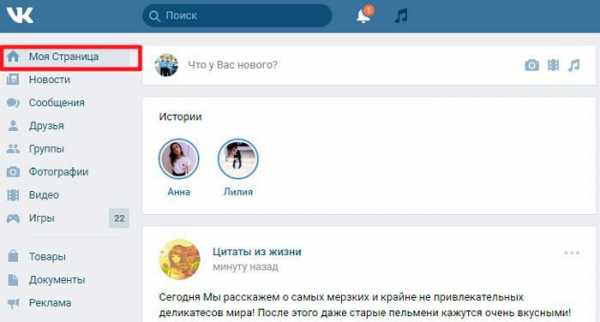 Каждый пользователь, имеющий аккаунт Вконтакте, заходит в свой профиль около 10-15 раз в день с целью проверить, что у него новенького. Как правило, Вконтакте отправляет человека сразу в раздел ленты новостей.
Каждый пользователь, имеющий аккаунт Вконтакте, заходит в свой профиль около 10-15 раз в день с целью проверить, что у него новенького. Как правило, Вконтакте отправляет человека сразу в раздел ленты новостей. Что это такое: Аккаунт — это данные, которые вы передаете сайтам при регистрации. После регистрации вам дается логин и пароль. По ним вы входите в аккаунт. К данным аккаунта относятся ваш номер телефона, электронная почта, инога паспортные данные. Их не видят другие пользователи. Профиль – это ваша страничка плюс её настройки. То есть, зайти в профиль – значит зайти в раздел настроек вашей странички на определенном сайте. К данным профиля относится ваша дата рождения, место проживания, информация о ваших увлечениях. Эту информацию видят другие пользователи.
Что делать, если вы не можете зайти на свою страницу?
Слишком часто повторяющаяся ситуация, когда система «не пускает» пользователя в собственный аккаунт, может вызвать легкую панику и подозрения о взломе даже у бывалых юзеров, которые, казалось бы, знают о соцсетях все.Но одно дело исследовать ситуацию издалека и понаслышке, когда сосед (приятель, знакомый) постоянно вынужден стучаться ВК, отсылая СМС-ки целыми пачками, а другое, когда самому приходится выяснять, в чем причина недопуска на свою родную страницу.
Среди самых распространенных причин можно назвать спешку и ошибки при вводе логина и пароля (исправляют тренировкой внимательности или автоматической настройкой захода), наличие в ПК вируса, изменяющего файл hosts, и, да, – взлом и кража аккаунта.
Два визуальных показателя, что ВК сейчас недоступен и неизвестно, когда будет доступен, – «белый лист», отражающийся в браузере вместо входа ВКонтакте и надпись: «Сайт временно недоступен».
Алгоритм действия во втором случае понятен – нужно проверить наличие или скорость интернета, перезагрузить машину или выключить и включить компьютер заново. Вторая ситуация более проблематична и требует иного варианта устранения.
Для начала выясните, в одном браузере не отражается ВК, или проблема имеет более глобальный характер: для этого совершите попытку входа из всех имеющихся под рукой браузеров. Если запасных нет, скачайте хоть один – он пригодится. Наблюдайте за происходящим на
triboona.ru
Моя страница Вконтакте войти прямо сейчас
В контакте Моя страница — это главное место в котором отображается вся информация о тебе. На этой странице размещен твой аватар (главное фото), твои данные: имя, фамилия, возраст, место проживания, работы, учебы и прочее. Также здесь видны твои фотографии,видео и новости опубликованные тобой. Всю информацию ты заполняешь сам. Как перейти на свою страницу смотрите ниже в статье.Каждый сам решает, какими сведениями о себе поделиться. Никто не заставляет давать о себе правдивые сведения, но вообще принято, что в социальных сетях люди выступают под реальными именами и с реальной информацией о себе.
Как войти на Мою страницу ВКонтакте без пароля – подробный способ
Для начала войдите на главную страницу социальной сети:Вход на страницу в контакте (откроется в новом окне браузера).
- Нажать ссылку «Забыли пароль?» под кнопками «Войти» и «Регистрация»(пример на фото ниже):

- В открывшемся окне введите логин, электронную почту (e-mail) или номер мобильного телефона, которые вы использовали для входа на свою страницу. После того как ввели данные, нажимаем кнопку «Далее»:

- Далее следует ввести Фамилию, которая указана в вашей странице (профиле), нажать «Далее»:

- Если представленная системой страница, совпадает с вашей, подтвердите нажав на кнопку что это ваша страница:
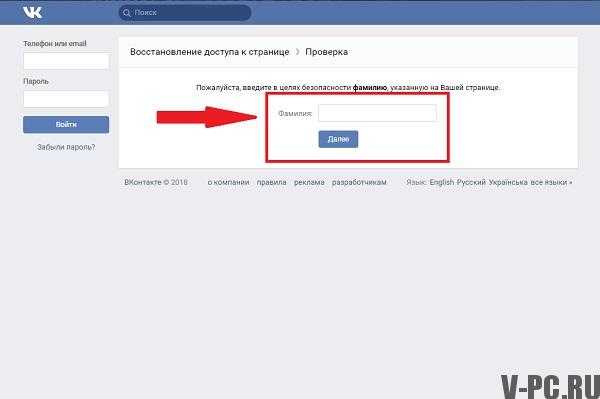
- На номер телефона(если страница привязана к нему) который указывали в пункте №2 придет SMS с кодом, Его необходимо ввести в специальное поле, и нажать «Сменить пароль». Если Вы указывали адрес электронной почты, на не отправят письмо со ссылкой для восстановления доступа:

- В письме перейдите по ссылке для восстановления пароля, в открывшемся окне введите e-mail и новый пароль:
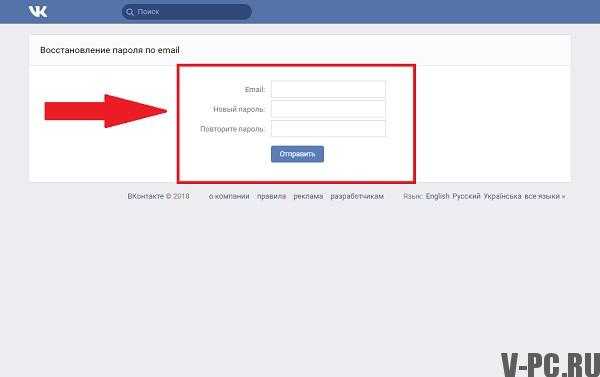
- На почту придет письмо со всеми данными необходимы для входа.
Читайте также: Вход в Одноклассники на свою страницу
Забыв личные данные, необходимые для входа, искать их на сайте не имеет смысла. Войти на свою страницу «Вконтакте», если она заблокирована или прямо с сайта vk.com без пароля невозможно. Правильно восполняя все пункты этой инструкции, позволит без проблем пользоваться своей страницей, с новым паролем.Скачать вконтакте на компьютер – приложение для обмена сообщения
 Надо только помнить, что ты выставляешь сведения о себе на всеобщее обозрение. Конечно, можно ограничить круг людей, которым видна твоя страничка — например, открыть доступ только для друзей или для некоторых избранных людей , но не все об этом заботятся. Имей в виду, что хоть это и называется приватная информация, но сведения о себе ты даешь хозяевам Контакта, и они могут использовать эти сведения по своему усмотрению. То есть полноправным хозяином странички конечно вы и не являетесь, ведь этот сайт не твой. Но в интернете везде так, не надо об этом волноваться, просто знай меру, когда сообщаешь что-нибудь о себе.
Надо только помнить, что ты выставляешь сведения о себе на всеобщее обозрение. Конечно, можно ограничить круг людей, которым видна твоя страничка — например, открыть доступ только для друзей или для некоторых избранных людей , но не все об этом заботятся. Имей в виду, что хоть это и называется приватная информация, но сведения о себе ты даешь хозяевам Контакта, и они могут использовать эти сведения по своему усмотрению. То есть полноправным хозяином странички конечно вы и не являетесь, ведь этот сайт не твой. Но в интернете везде так, не надо об этом волноваться, просто знай меру, когда сообщаешь что-нибудь о себе.
Чтобы перейти на свою страницу, можно зайти на официальный сайт социальной сети Вконтакте, также это Вы можете сделать нажав на ссылку ниже: Где она находиться?
Где она находиться?
Нужно войти на официальный сайт и твоя страница будет там. Чтобы попасть на нее, войди на сайт (сначала ты увидишь ленту новостей от твоих друзей и групп) и нажми на ссылку «Моя страница» в левой колонке. Войти можно по ссылки которая находиться выше.Если не получается войти или страницу «заблокировали», читайте это: «Не входит в Контакт — что делать?» и следуйте всех инструкциям.
Подробная информация о странице
«Моя страница» — это твой своеобразный центр управления, а для гостей, кто зайдет на нее — источник информации о тебе.
Что можно увидеть на ней? Если смотреть слева направо, то сначала идет меню, через которое ты можешь попасть в другие разделы. Затем — информация о тебе; в левой колонке — твоя фотография (или аватар, ава), список друзей, кто сейчас в онлайне, ссылки на твои фотоальбомы и прочее. В правой колонке показывает информацию о тебе: имя, дата рождения, родной город, семейное положение, контактная информация, места учебы и работы.
Обычно, чтобы просмотреть всю информацию, надо нажать на ссылку «Показать полную информацию». Ниже находится так называемая «стена», на которой можно что-нибудь написать — можно и самому, можно и другим людям (если ты им разрешил — все это можно настроить).
Чтобы изменить или добавить информацию, пользуйся ссылками «Ред.» или «Редактировать» (слева вверху), не забудьте потом нажать «Сохранить». И обрати внимание, что когда ты заходишь в редактирование, вверху есть закладки «Основное», «Контакты», «Интересы» — нажимая на них, Вы попадете в редактирование других разделов своей страницы.
Быстрый вход
Зайти на свою страницу Вы можете по ссылке выше в данной статье. Вы сразу попадете на официальный сайт где останется ввести логин и пароль чтобы войти в сеть.

В первый раз нужно войти на сайт кнопкой «Войти». Потом вход в Контакт будет таким, как на картинке ниже, если нажать на свое имя, откроется именно твоя страница, где вся информация о тебе, где можно писать статусы, загружать фото и тому подобное. Нажимая на слово «Сообщения», ты откроешь свои переписки. При нажатии в любом другом месте (например, на синем заголовке), сайт откроется как обычно, на ленте новостей:

Самое удобное — это поставить стартовой страницей. Сайт будет всегда под рукой. Там есть не только вход на все основные сайты, но и поиск в интернете, и другие полезные функции. Например, ты можешь смотреть, кто из друзей в онлайне, не заходя в сеть и оставаясь невидимкой. Кроме того, ты видишь все последние события у себя: кто ответил, кто поставил сердечко, кто написал на стене и тому подобное.

Смотрят ли работодатели страницы в социальных сетях?
Да, по данным группы компаний «HeadHunter», еще в 2010 году более половины российских компаний признали, что пользовались социальными сетями, чтобы найти сотрудников, то есть искали там людей и смотрели их страницы. Вк — не самая популярная соц сеть для этого, ее использовали только 33% работодателей. На первом месте — профессиональная «Мой Круг», 43% работодателей пользовались ей для поиска.
Какой тут вывод? В наше время вполне может быть, что будущий работодатель, проверяя твое резюме, найдет тебя через поиск, зайдет на твою страничку и посмотрит ее. А может быть, он просто будет искать сотрудников и предложит тебе работу! Ведь по твоей странице, если там достаточно информации, вполне можно составить впечатление о том, что ты за человек, а если ты указал, где и кем ты работаешь или работал, то сразу увидеть и эту информацию.
Как ограничить доступ к моей странице, как закрыть ее от других людей?
Вполне понятное желание — закрыть свою страницу ВКонтакте от других людей, например, от всех, кроме друзей. Или разрешить просматривать на ней только некоторую информацию. Все это можно сделать. Зайди в меню «Мои Настройки», а затем вверху выбери закладку «Приватность». Ты увидишь много настроек, можете менять то, что Вам нужно; например, напротив «Кто видит основную информацию моей страницы» выбери «Только друзья» — тогда никто, кроме тех, кого Вы добавили в друзья, не увидит информацию, которую указали на своей странице. Главное сохранить все настройки которые были изменены.
Есть интересная функция: можно посмотреть, как выглядит твоя страница, когда ее смотрят другие, посторонние люди. На этой же закладке, в самом низу есть ссылка «Вы можете посмотреть, как видят Вашу страницу другие пользователи». А если хочется посмотреть, что видит на ней какой-то конкретный человек, то вверху будет небольшое окно, где можно ввести имя друга или ссылку на страницу любого человека, тогда ты увидишь свою страницу, как если бы именно он смотрел на нее.
Полезные тематические статьи:
v-pc.ru
Как зайти ВКонтакте. Вход на свою страницу ВК
Всем добрый день. В этой статье мы подробно расскажем, как зайти «ВКонтакте» с персонального компьютера, с телефона, а также узнаем, какие проблемы могут быть при входе на сайт. Это статья скорее для новичков в Интернете, кто еще не знает, как совершаются многие простые действия и операции. Постараемся объяснить просто и доступно, как зайти «ВКонтакте» с ПК и телефона, можно ли войти в соцсеть без пароля и что делать, если у вас не получается попасть на сайт.
Содержание:

Вход может осуществляться двумя способами:
- с персонального компьютера;
- с телефона, если на нем установлено мобильное приложение «ВКонтакте»;
Давайте рассмотрим оба способа входа.
Как войти ВКонтакте с персонального компьютера
В прошлой статье мы подробно и наглядно показали, как зарегистрироваться в ВК. Давайте теперь посмотрим, как осуществляется вход на сайт. Для этого в строке браузера нужно просто ввести название сайта vk.com, и вы попадете на страницу входа.
— — — — — — — Реклама по запросу — — — — — — —
Здесь для того, чтобы войти на сайт, в полях «Телефон или email» и «Пароль» нужно ввести данные, указанные при регистрации. Далее нужно просто нажать кнопку «Войти» — и вы попадете на свою страницу «ВКонтакте».
Кстати, если вы уже зарегистрированы и хотя бы один раз заходили в социальную сеть и сохраняли данные входа в памяти вашего браузера, то он предложит вам в полях «Телефон» и «Пароль» ваши данные для входа.
Все, вводите регистрационные данные, нажимаете «Войти» — и вы на сайте. Как видите, ничего сложного здесь нет. Если же вы еще не зарегистрированы — нажимайте кнопку «Регистрация» и следуйте инструкциям, описанным в этой статье. Если вы вдруг по какой-то причине запамятовали пароль — нажмите под формой регистрации на «Забыли пароль» и следуйте инструкциями, чтобы восстановить учетные данные для входа.
Хочется подметить одну вещь. Если вы вдруг заходите «ВКонтакте» не со своего компьютера — не забудьте поставить галочку «Чужой компьютер». Это делается для того, чтобы в памяти браузера чужого компьютера не сохранились ваши данные для входа, и ими потом не смог воспользоваться кто-нибудь другой.
Заходим на сайт с телефона
В мобильной версии «ВКонтакте» вход осуществляется точно таким же способом, как и с персонального компьютера. Разница только в интерфейсе. Для начала вам нужно установить мобильное приложение сайта. Чтобы войти в «ВК», просто щелкните по иконке, и перед вами на экране телефона откроется следующее окно:

Если вы зарегистрированы, то нажимаем кнопку «Войти». Откроется окно, где нужно будет ввести регистрационные данные — Email или номер телефона.

Полуминутное дело — и вы на сайте. Кстати, если вы уже входили на сайт, то все последующие разы в мобильной версии вход осуществляется автоматически, если в телефоне стоит SIM-карта, номер которой использовался для регистрации.
Вход через анонимайзеры
Бывает так, что системные администраторы на работе заблокировали вход в социальные сети. А проверить свою страничку ой как хочется 🙂 В таком случае вам помогут сайты-анонимайзеры. Принцип работы их прост. Вы заходите в нужную соцсеть не напрямик, а через сайт-посредник.
Хочется сразу предупредить — через подобные анонимайзеры злоумышленники могут похитить ваши данные. Следует пользоваться только проверенными и широко известными анонимайзерами и не стоит доверять непонятным ресурсам. Но даже и на известном сайте-анонимайзере вы рискуете, что вас взломают
Давайте рассмотрим пример входа через анонимайзер Spoolls.com. Для этого перейдите по ссылке: http://spoolls.com/anonymizer/ . Выбираем «Зеркало ВКонтакте».

На следующей странице нажимаем на ссылку «Открыть ВК». Мы попадаем на страницу входа, где нужно ввести логин и пароль. На этой странице сверху вы увидите надпись, что вход осуществляется через анонимайзер.

Запомните! Очень часто антивирусы также могут блокировать эти сайты, и тогда войти с помощью них у вас не получится. Также в последнее время многие анонимайзеры заблокированы хостинг-провайдерами.
Как попасть на сайт с помощью расширения браузера Browsec
Если у вас на работе какие-нибудь сайты заблокированы сисадмином, то с помощью расширения Browsec, вы все-таки сумеете открыть нужные вам веб-страницы. В таком случае вы попадете на нужный вам сайт через сервер, который находится в другой стране. Ваш трафик будет зашифрован, а местоположение скрыто и изменено. Например, в соцсети «ВКонтакте» или «Одноклассники» вы будете заходить, имея IP-адрес другого государства.
Для начала нужно установить расширение Browsec, после чего его следует активировать в правой верхней части панели вашего браузера.

После в открывшемся окне ставим переключатель в положение «on». После этого значок расширения в верхней части панели станет зеленым. Все, теперь вы сможете зайти на сайт «ВКонтакте».
Можно ли войти ВКонтакте без пароля?
Иногда вам просто нужно войти на сайт, чтобы посмотреть свою страницу или профиль другого пользователя, но вы не хотите, чтобы вас видели онлайн. В таком случае можно прибегнуть к помощи специальных программ, — например, VKlife. Но есть способ попроще, который не требует установки никаких дополнительных приложений или программ.
Вы можете войти в соцсеть через поисковик. Каким образом? Сначала вам следует выйти со своей странички. Потом заходим, например, в поисковик Яндекс и вбиваете запрос так. Допустим, вы ищем человека по имени Баба Яга. Тогда вбиваете запрос «Баба Яга Вконтакте». Переходите по ссылке и попадаете на страницу пользователя.

Вы сможете просматривать стену пользователя, фотографии и его группы. Под аватаром высветится сообщение, что нужно войти на сайт или зарегистрироваться, чтобы написать сообщение Бабе Яге. Аналогичным образом вы можете войти на свою страничку. К сожалению, вы не сможете увидеть новостей или сообщений, которые написали вам. Зато вы сможете просмотреть свою стену или посмотреть информацию в какой-то группе. Например, вы хотите спокойно почитать новости в группе «Новости Урюпинска», но не хотите, чтобы вас в это время донимали сообщениями ваши друзья. Тогда этот способ — для вас.
Не могу войти ВКонтакте. Что делать?
Бывает такое, что войти в «ВК» у вас не получается. Как правило, когда вы не можете войти, появляется следующее сообщение:

Давайте рассмотрим основные причины, по которым пользователь не может попасть на сайт «VKontakte»:
- введены неправильный логин или пароль. Причин может быть несколько. Тут может быть простая ошибка ввода — зачастую пользователи придумывают довольно сложные пароли, чтобы защитить себя от взлома. Тогда нужно просто ввести пароль повторно. Также проверьте — не включен ли у вас Caps Lock на клавиатуре. При вводе пароля всегда учитывается регистр, потому проблема может быть в этом. Еще возможно, вы забыли переключить язык ввода и набираете пароль на русском вместо английского языка. Проверьте все варианты и попробуйте набрать пароль заново;
- возможно, вы заходите на какой-то сторонний сайт, замаскированный под vk.com. Такие ресурсы могут использовать злоумышленники, чтобы украсть ваши логины и пароли. Когда-то давно я сам случайно чуть не вошел на сайт вроде vkotakte.ru (тогда еще у «ВК» было доменное имя vkontakte.ru). Будьте внимательны;
- Ваш компьютер или телефон заражен вирусом. Тогда за вход с вас могут требовать перевести деньги, что ни в коем случае делать не стоит. Обязательно проверьте ПК или смартфон антивирусом;
- Блокировка вашего аккаунта или взлом злоумышленниками. Страничку могли заблокировать модераторы, и тогда вам должна быть представлена инструкция по безопасности и дальнейшим действиям. Странички пользователей Контакта также довольно часто взламывают (особенно, если при регистрации использовались простые («слабые») пароли. Взломщики могли поменять пароль, либо сама администрация сайта могла заметить подозрительную активность на вашей странице и заблокировать ее. В этом случае необходимо восстановить пароль;
- сбой сайта. Даже у таких монстров, как «Вконтакте», иногда случаются глюки. Попробуйте подождать немного и войти снова. Если вы уверены на сто процентов, что на вашем компьютере нет вирусов и вас не могли никак взломать, тогда нужно обратиться в техподдержку. Проблема в том, что написать туда могут только пользователи, вошедшие на сайт. В этом случае просто напишите им письмо на электронную почту [email protected], и изложите суть проблемы;
Выход из ВКонтакте. Как покинуть сайт?
Вопрос вроде бы элементарный, но раз уж начали разбирать тему входа «ВКонтакте», доведем дело до конца и узнаем, как выйти с сайта. Тут тоже есть небольшие нюансы, и давайте рассмотрим процедуру выхода поподробнее.
Как выйти из ВК на компьютере
Выход со страницы «ВКонтакте» осуществляется элементарно. Для этого нужно навести курсор мыши на миниатюру с именем пользователя в правой верхней части вашей страницы.

Далее в выпадающем списке нужно выбрать пункт «Выйти» — и до свидания. Вы вышли из «ВКонтакте». Как зайти обратно — вы знаете 🙂
Выход из соцсети на телефоне
Выйти из мобильной версии «Вконтакте» чуточку посложнее. Для этого пролистайте вашу страницу немного вниз и выберите пункт «Настройки».

Далее пролистайте в самый низ списка настроек и выберите там пункт «Выйти».

Как вы видите, выход с вашей страницы «ВК» осуществляется очень просто.
Как выйти из ВК на всех устройствах сразу
Представьте, что вы авторизованы в социальной сети на нескольких устройствах сразу (персональный компьютер, планшет, смартфон). И вам нужно выйти из ВКонтакте на всех устройствах одним действием. Это может пригодиться тогда, когда вы подозреваете, что ваш аккаунт взломали. Для этого есть следующий способ.
1. Открываем меню и переходим в раздел «Настройки»

2. Далее переходим на вкладку «Безопасность». В разделе «Последняя активность» нужно выбрать пункт «Завершить все сеансы». После этого ваша сессия будет завершена на всех устройствах.
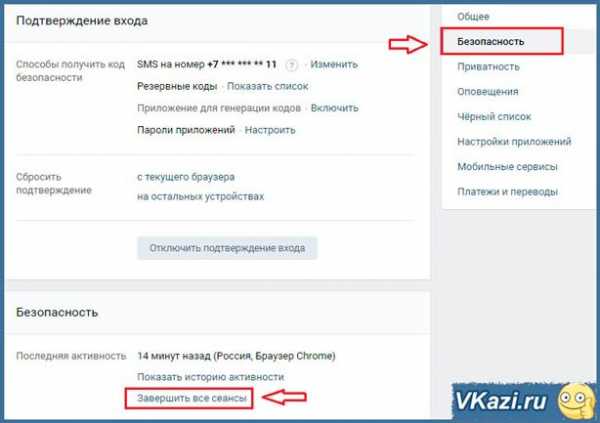
В следующих статьях мы узнаем, что такое коллективные беседы и научимся искать людей Вконтакте. Удачи! До скорых встреч на страницах блогах VKazi.ru
vkazi.ru
ВКонтакте моя страница (вход на страницу ВК)
С каждым годом популярная сеть ВКонтакте увеличивает количество пользователей. Очень многие из них, не только ежедневно посещают ее, а заходят по несколько раз в течение суток. Для сотен тысяч пользователей этот ресурс превратился в площадку для общения, в клуб по интересам. Ресурс располагает массой возможностей, предлагая не только общение с близкими и друзьями. Здесь можно просмотреть интересный видеоряд, отображающий популярные, да и просто курьезные случаи из жизни, провести время со своими друзьями за онлайн-игрой.Вконтакте моя страница вход на мою страницу
VK Widget init..
Зайти на собственную страницу на этом ресурсе достаточно просто, для этого доступны два способа. В первом варианте необходимо ввести в адресной строчке браузера следующие символы https://vk.com/, можно поступить еще проще и ввести в поисковой системе «вконтакте моя страница зайти сразу на страницу». Вам достаточно будет лишь нажать самую первую ссылку для того, чтобы войти на главную страницу ресурса.Вы сможете увидеть два окна, в которых следует ввести свой логин и пароль. Расположены эти окна в верхнем правом углу. Стоит знать, что совсем недавно логин получил привязку к адресу электронной почты пользователя, либо к его мобильному телефону. Вводя свой электронный адрес, либо номер телефона, а затем и пароль, вы должны нажать находящуюся чуть ниже кнопку «Войти».
Вам достаточно будет лишь нажать самую первую ссылку для того, чтобы войти на главную страницу ресурса.Вы сможете увидеть два окна, в которых следует ввести свой логин и пароль. Расположены эти окна в верхнем правом углу. Стоит знать, что совсем недавно логин получил привязку к адресу электронной почты пользователя, либо к его мобильному телефону. Вводя свой электронный адрес, либо номер телефона, а затем и пароль, вы должны нажать находящуюся чуть ниже кнопку «Войти». В принципе, процесс входа завершен, и вы попадаете непосредственно на свою страницу.
В принципе, процесс входа завершен, и вы попадаете непосредственно на свою страницу.Стоит знать один важный момент. Если вы захотите зайти на собственную страницу, воспользовавшись чужим компьютером, обязательно обратите при входе на надпись, «Чужой компьютер».
Она находится под кнопкой входа. Поставьте галочку в окне, ниже надписи. Таким образом, вы предотвратите вход на вашу страницу посторонним лицам.
Таким образом, вы предотвратите вход на вашу страницу посторонним лицам.Как мне зайти на свою страницу в контакте, если забыл пароль?
- Прежде всего, повторите ввод, но очень медленно и аккуратно, убедившись в правильности введенных символов. Можно сделать еще проще, набрав текстовой файл, вы сразу увидите правильность набранной комбинации. После этого, скопируйте ее и вставьте в окно ввода пароля.
- Проверьте, не нажата ли на вашем компьютере клавиша Caps Lock.
- Отключите временно программы, способные в автоматическом режиме менять раскладку клавиатуры.
- В случае, если принятые меры не эффективны и пароль вы вспомнить не можете, приступите к его восстановлению, прибегнув к помощи телефона, либо электронной почты.
- Случается так, что нет доступа к собственному почтовому ящику и телефону, тогда переходите по данной ссылке https://vk.com/restore.
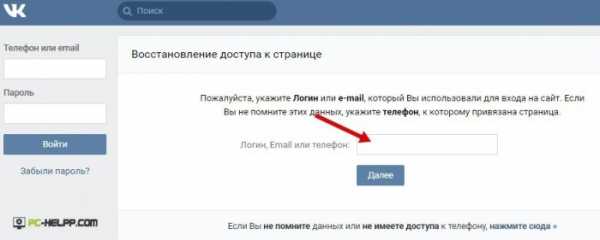 Здесь вам придется вводить почту или тот номер телефона, который в настоящее время доступен.
Здесь вам придется вводить почту или тот номер телефона, который в настоящее время доступен.
Моя страница вконтакте – что она представляет
Когда вы попадете на свою страницу, то увидите меню, расположенное в левой части экрана. Состоит оно из множества пунктов – это друзья и фотографии, видеозаписи и аудиозаписи, сообщения и группы, а также многое другое.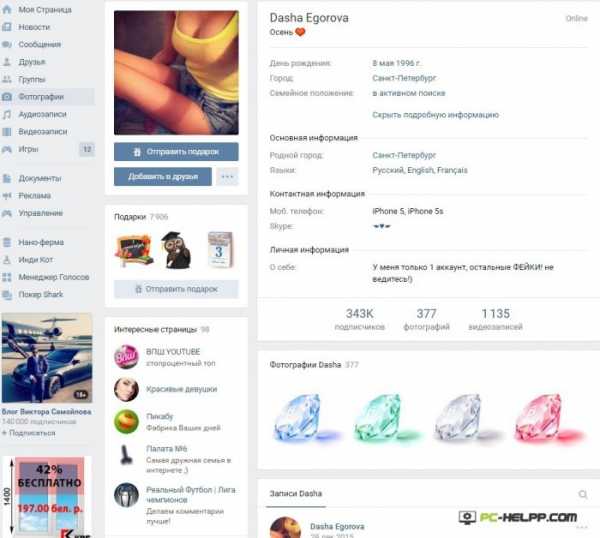 Менять, либо удалять некоторые позиции, следует при помощи специального раздела, который находиться в самом верху страницы с левого края «Настройки».
Менять, либо удалять некоторые позиции, следует при помощи специального раздела, который находиться в самом верху страницы с левого края «Настройки».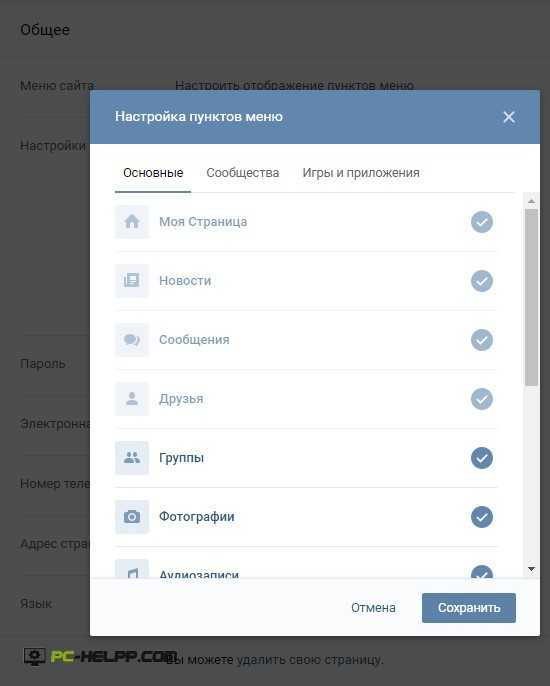 С правой стороны располагается фотография, самая основная на вашей странице. Подбираете вы ее самостоятельно. Здесь же находятся ваши биографические данные, включая место рождения, учебы и работы, семейное положение и многое другое. Немного ниже можно разместить информацию о мире ваших увлечений: фильмы и музыка, любимые места отдыха, а также другую информацию подобного рода.
С правой стороны располагается фотография, самая основная на вашей странице. Подбираете вы ее самостоятельно. Здесь же находятся ваши биографические данные, включая место рождения, учебы и работы, семейное положение и многое другое. Немного ниже можно разместить информацию о мире ваших увлечений: фильмы и музыка, любимые места отдыха, а также другую информацию подобного рода. Под вашим аватаром располагается список друзей, доступна информация о тех, кто в сети. Ниже располагается перечень интересных страниц и фотоальбомы пользователя. Еще правее располагается, так называемая стена, на ней можно располагать любые ваши материалы. Это могут быть высказывания великих людей, интересные цитаты и видеозаписи, а также многое другое.Управление страничкой не так уж и сложно, здесь все легко и понятно. Рекомендуем вам убедиться в этом прямо сейчас, зарегистрировавшись ВКонтакте. Удачи Вам в освоении ресурса и в обретении новых друзей!
Под вашим аватаром располагается список друзей, доступна информация о тех, кто в сети. Ниже располагается перечень интересных страниц и фотоальбомы пользователя. Еще правее располагается, так называемая стена, на ней можно располагать любые ваши материалы. Это могут быть высказывания великих людей, интересные цитаты и видеозаписи, а также многое другое.Управление страничкой не так уж и сложно, здесь все легко и понятно. Рекомендуем вам убедиться в этом прямо сейчас, зарегистрировавшись ВКонтакте. Удачи Вам в освоении ресурса и в обретении новых друзей! pc-helpp.com